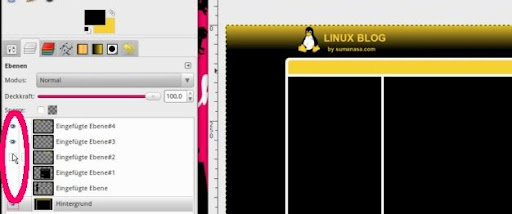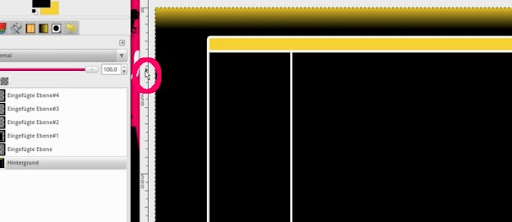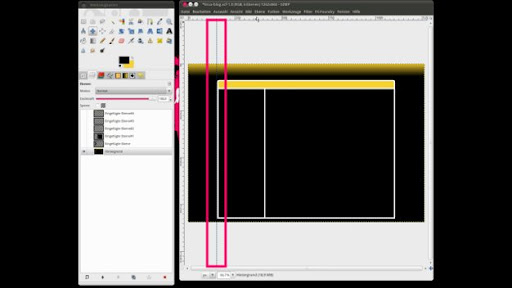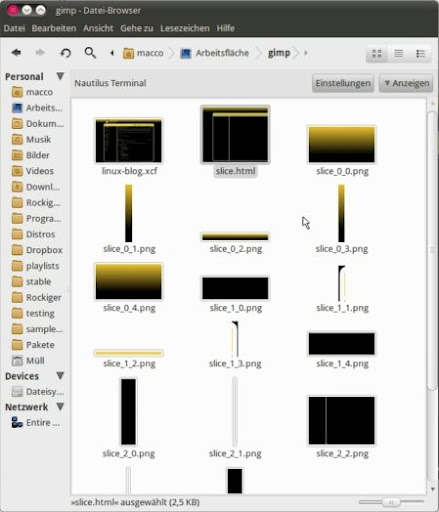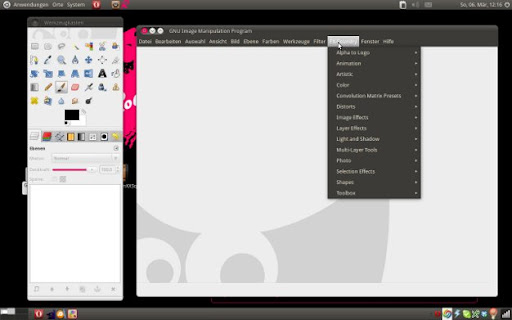Die Online-Universität Udacity bietet im nächsten Semester neue Kurse an:
Entrepreneurship: The Lean LaunchPad – Wie man ein Startup aufbaut. (EP245)
Wie man das Risiko eines Start-ups minimiert und die besten Voraussetzungen für einen Erfolg legt. Silicon Valley Guru Steve Blank zeigt, wie man eine Geschäftsidee pr üft, indem man Kontakt mit potenziellen Kunden aufnimmt und sich vom Kunden bei der Weiterentwicklung seiner Geschäftsidee lässt. Ein Kurs, der auch für alle Open-Source-Projekte interessant ist, egal ob man Gelder einsammeln will oder einfach nur möglichst viele Anwender haben will.
Making Math Matter: Differential Equations in Action (CS222)
Dieser Kurs wird sich mit Problemen aus dem echten Leben. Beispiele sind die Rettung der Apollo 13 Crew oder wie man Epidemien eindämmt.
Software Debugging: Automating the Boring Tasks (CS259)
Hier lernt ihr, wie ihr systematisch Fehler in euren Programmen findet und den Debugging-Prozess automatisiert.
Intro to Theoretical Computer Science: Dealing with Challenging Problems (CS313)
Dieser Kurs lehrt euch die Konzepte der theorethischen Informatik und wie man schwierige algorithmische Problem löst.
Alle weiteren Kurse von Udacity findet ihr auf der Kursübersicht. Die meisten Kurse drehen sich um die Informatik.
Udacity arbeitet an der Aufwertung der Udacity-Kurse
Eine interessante Entwicklung bei Udacity ist, dass Sie versuchen die Online-Abschlüsse verwertbar zu machen:
-
Ihr könnt einen Lebenslauf bei Udacity einstellen und Udacity versucht, für euch als Jobvermittler aufzutreten. Allerdings sind die Jobs momentan hauptsächlich in Kalifornien.
-
Es werden momentan externe Prüfungen entwickelt, ähnlich wie das bei der Fernuni Hagen der Fall ist. Dies soll das Vertrauen in die Udacity-Abschlüsse erhöhen, da man nicht mehr so einfach betrügen kann.